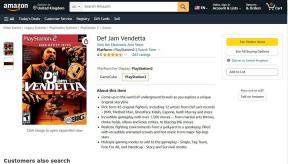7 najboljših načinov za odpravo kode napake pri prijavi E84 v Steam za Windows
Miscellanea / / June 08, 2023
Lahko je zmedeno, če vam Steam nenehno prikazuje kodo napake E84 in napako »Med poskusom prijave je šlo nekaj narobe«. Presenetljivo je, da se takšne napake lahko pojavijo, tudi če uporabljate pravilne poverilnice za prijavo. To se lahko zgodi zaradi različnih razlogov, od začasnih napak v aplikaciji do težav na strani strežnika. Na srečo lahko težavo odpravite z odpravljanjem težav.
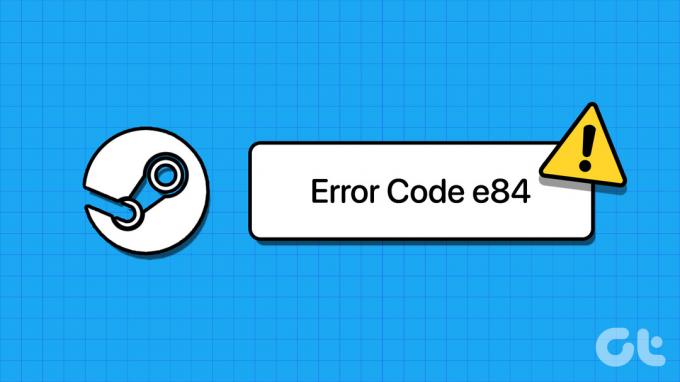
Ko se ne morete prijaviti in naletite na kriptične kode napak, je Steam povsem zabaven in iger. Če ti ne more dostopati do Steama zaradi kode napake pri prijavi E84 preizkusite naslednje nasvete, da odpravite osnovno težavo.
1. Dodajte parameter za prijavo v Steamovo datoteko EXE
Ena učinkovita rešitev za odpravo kode napake pri prijavi E84 je dodajanje parametra '-noreactlogin' v izvedljivo datoteko Steam. Več so poročali uporabniki na forumih Steam popravljanje te posebne napake s tem trikom. Lahko tudi poskusite.
Korak 1: Na namizju računalnika z desno miškino tipko kliknite bližnjico Steam in izberite Lastnosti.

2. korak: Preklopite na zavihek Bližnjica. V polju Cilj kliknite na koncu poti, vnesite presledek in nato vnesite -noreactlogin.
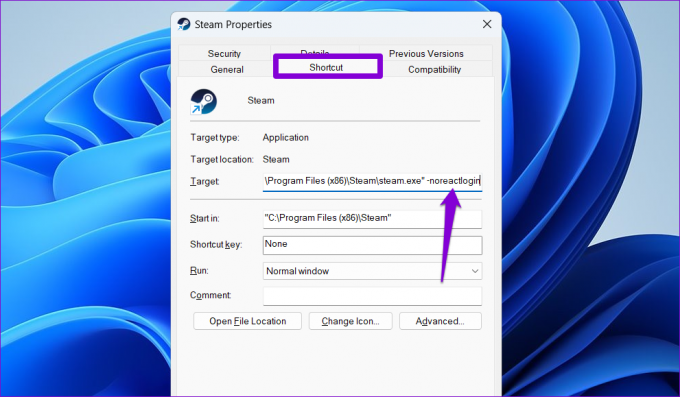
3. korak: Pritisnite Uporabi in nato V redu.
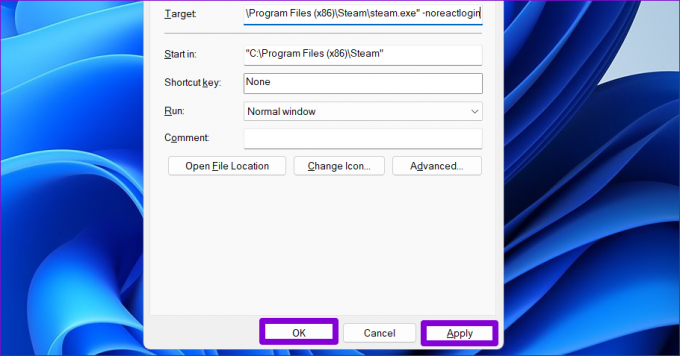
Ponovno odprite aplikacijo Steam in preverite, ali še vedno prikazuje napake, ko se prijavite. Če se, ponovite zgornje korake in odstranite parameter '-noreactlogin' ter nadaljujte s spodnjimi popravki.
2. Prisilno zaprite in znova odprite Steam
To se morda zdi osnovno, vendar ne preskočite tega koraka. Steam morda prikazuje kodo napake E84 zaradi začasnih napak v aplikaciji. Če ni nič pomembnega, bi moralo zapiranje in ponovno odpiranje odjemalca Steam pomagati popraviti.
Pritisnite Ctrl + Shift + Esc bližnjico na tipkovnici, da odprete upravitelja opravil. Na zavihku Procesi z desno miškino tipko kliknite Steam in v kontekstnem meniju izberite Končaj opravilo.
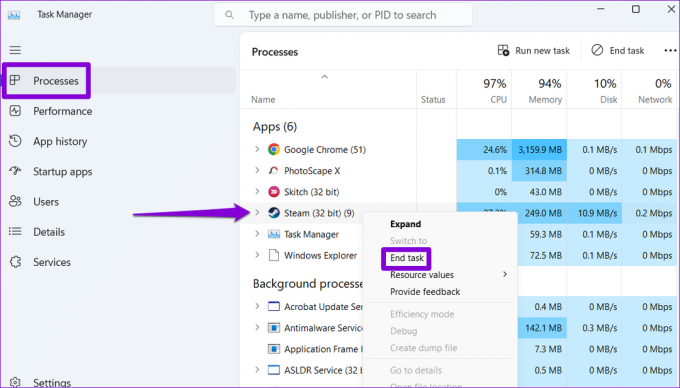
Po tem znova odprite aplikacijo Steam in preverite, ali se lahko prijavite.
3. Preklopite na drugo omrežno povezavo
Počasna ali občasna internetna povezava lahko povzroči tudi to napake pri prijavi v Steam. Če ponovni zagon odjemalca Steam ne pomaga, poskusite preklopiti na drugo omrežno povezavo. Poleg tega, če uporabljate storitev VPN, jo za trenutek onemogočite in nato poskusite znova.
4. Ponastavite geslo za Steam
Drugi vzrok kode napake pri prijavi E84 v Steam so težave s preverjanjem pristnosti vašega računa. Če želite odpraviti to težavo, poskusite ponastaviti geslo računa na spletnem mestu Steam.
Korak 1: Odprite želeni spletni brskalnik in pojdite na spletno mesto Steam.
Obiščite Steam
2. korak: Kliknite možnost Prijava v zgornjem desnem kotu.

3. korak: Na dnu kliknite »Pomoč, ne morem se prijaviti«.
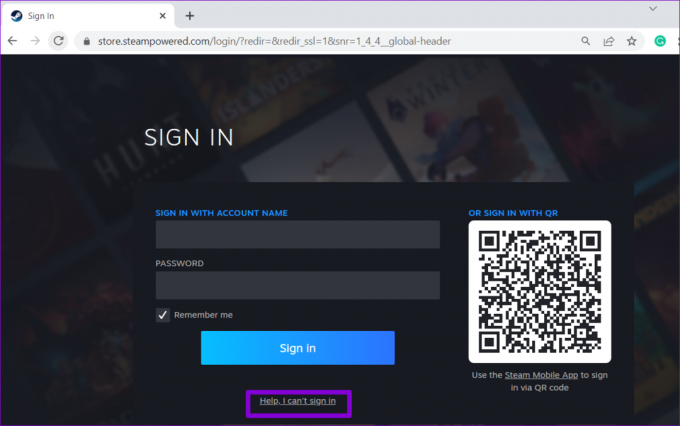
4. korak: Izberite možnost »Pozabil sem ime ali geslo računa Steam«.
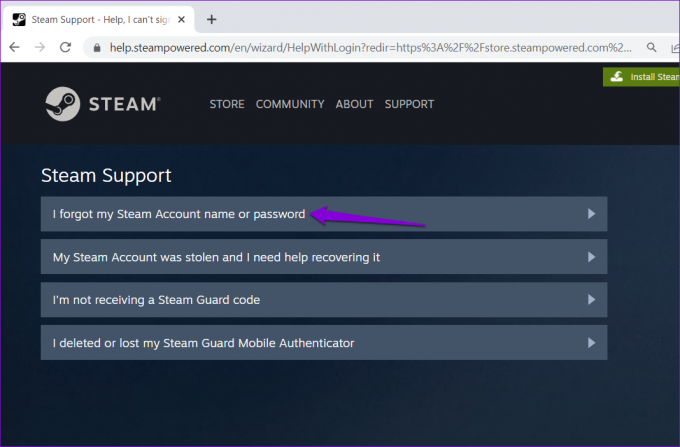
5. korak: Vnesite e-poštni naslov ali telefonsko številko, povezano z vašim računom Steam, in kliknite Iskanje.
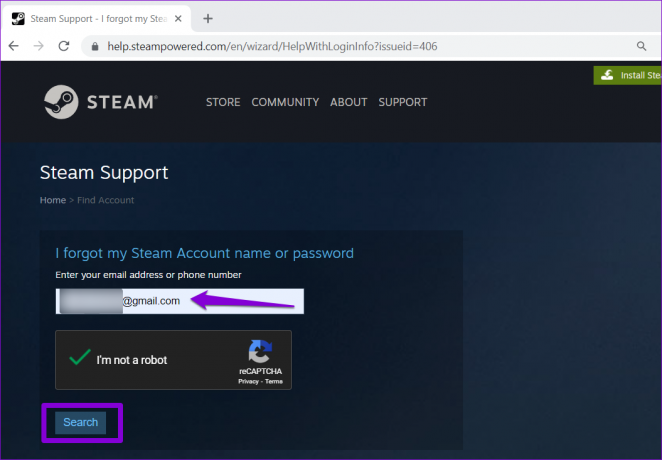
6. korak: Izberite možnost »Pošlji kodo za preverjanje računa po e-pošti na [E-poštni ID]«. Nato kliknite povezavo za preverjanje, ki ste jo prejeli po e-pošti.
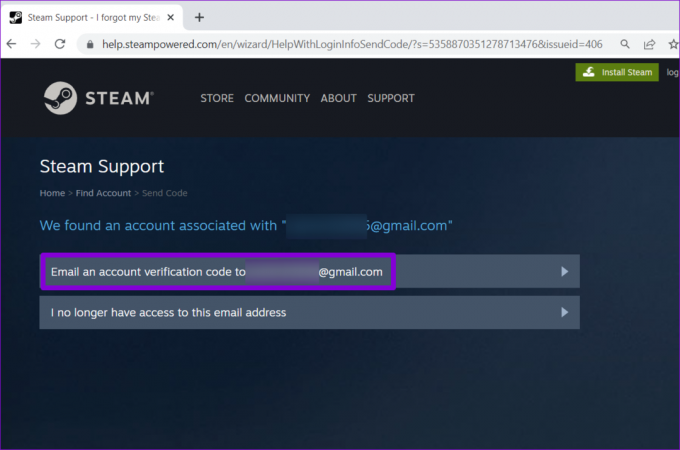
7. korak: Kliknite Ponastavi moje geslo.
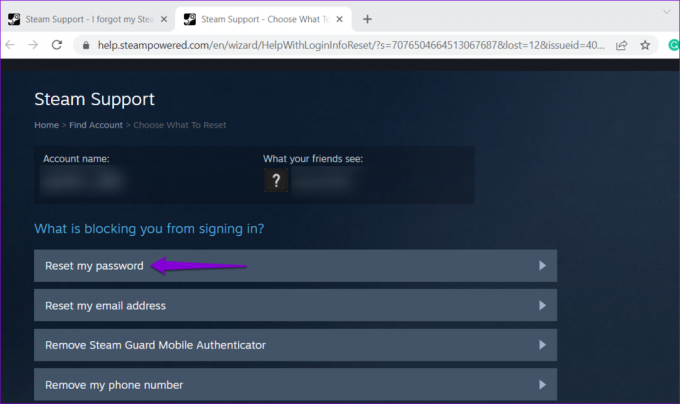
8. korak: Nastavite novo geslo za svoj račun Steam in kliknite gumb Spremeni geslo.

Ko ponastavite geslo, se poskusite znova prijaviti v aplikacijo Steam.
5. Preverite stanje strežnika Steam
Morda niste edini, ki ima težave s prijavo v Steam. Obstaja možnost, da se Steamovi strežniki soočajo z izpadom, kar povzroči kodo napake pri prijavi E84. Preverite lahko Downdetector, da preverite, ali se drugi uporabniki Steama soočajo s podobnimi težavami.
Obiščite Downdetector

Če strežniki ne delujejo, počakajte, da Steam odpravi težavo, nato pa se poskusite znova prijaviti.
6. Pravilni sistemski datum in čas
Če tvoj Računalnik z operacijskim sistemom Windows je nastavljen na napačen datum ali uro, imajo lahko aplikacije, kot je Steam, težave pri komunikaciji s strežnikom. Da bi se izognili neskladjem, omogočite funkcijo samodejnega datuma in ure v računalniku z operacijskim sistemom Windows.
Korak 1: Pritisnite bližnjico na tipkovnici Windows + I, da odprete aplikacijo Nastavitve.
2. korak: V levi stranski vrstici izberite Čas in jezik. Nato v desnem podoknu kliknite Datum in čas.

3. korak: Omogočite preklop poleg možnosti »Samodejna nastavitev časa«.

7. Znova namestite aplikacijo Steam
Če se na tej točki ne morete prijaviti v aplikacijo Steam, so nekatere osnovne datoteke aplikacije morda poškodovane. V tem primeru je vaša najboljša možnost, da odstranite in znova namestite Steam v računalnik.
Opomba: Če odstranite Steam, boste iz računalnika odstranili tudi vso vsebino iger. Oglejte si Steamov uradni vodnik za spremenite privzeto lokacijo svojih iger.
Evo, kako se lahko tega lotite.
Korak 1: Z desno miškino tipko kliknite ikono Start in na seznamu izberite Nameščene aplikacije.

2. korak: Na seznamu poiščite aplikacijo Steam, kliknite ikono menija (tri vodoravne pike) poleg nje in izberite Odstrani.
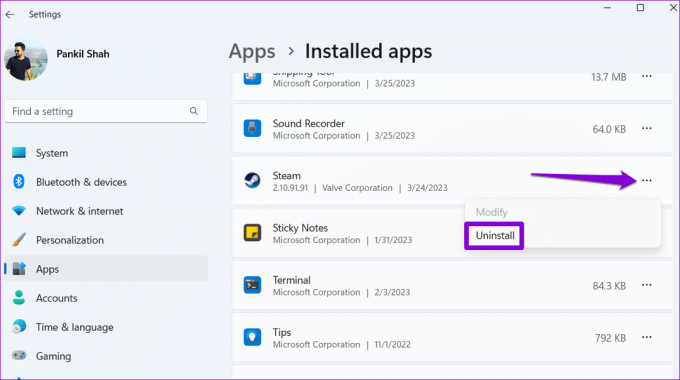
3. korak: Za potrditev izberite Odstrani.

Potem, prenesite in namestite aplikacijo Steam ponovno. Po tem se boste prijavili brez napak.
Nič več ovir pri prijavi
Prekinitev s kodo napake pri prijavi E84 v Steamu je verjetno zadnja stvar, ki bi si jo želeli v prostem času. Na srečo popravljanje te kode napake ne traja dolgo, če uporabite zgornje popravke.
Kateri od zgornjih nasvetov je deloval pri vas? Sporočite nam v komentarjih spodaj.
Nazadnje posodobljeno 16. maja 2023
Zgornji članek lahko vsebuje pridružene povezave, ki pomagajo pri podpori Guiding Tech. Vendar to ne vpliva na našo uredniško integriteto. Vsebina ostaja nepristranska in verodostojna.

Napisal
Pankil je po poklicu gradbeni inženir, ki je svojo pot začel kot pisec pri EOTO.tech. Pred kratkim se je pridružil Guiding Tech kot samostojni pisec, da bi pokrival navodila, razlage, vodnike za nakup, nasvete in trike za Android, iOS, Windows in splet.